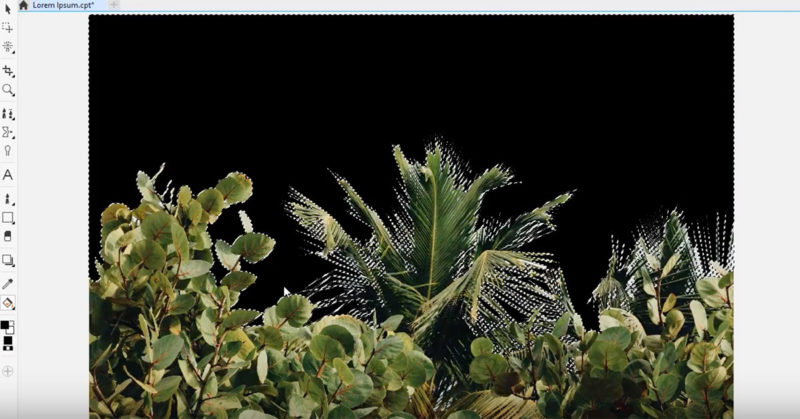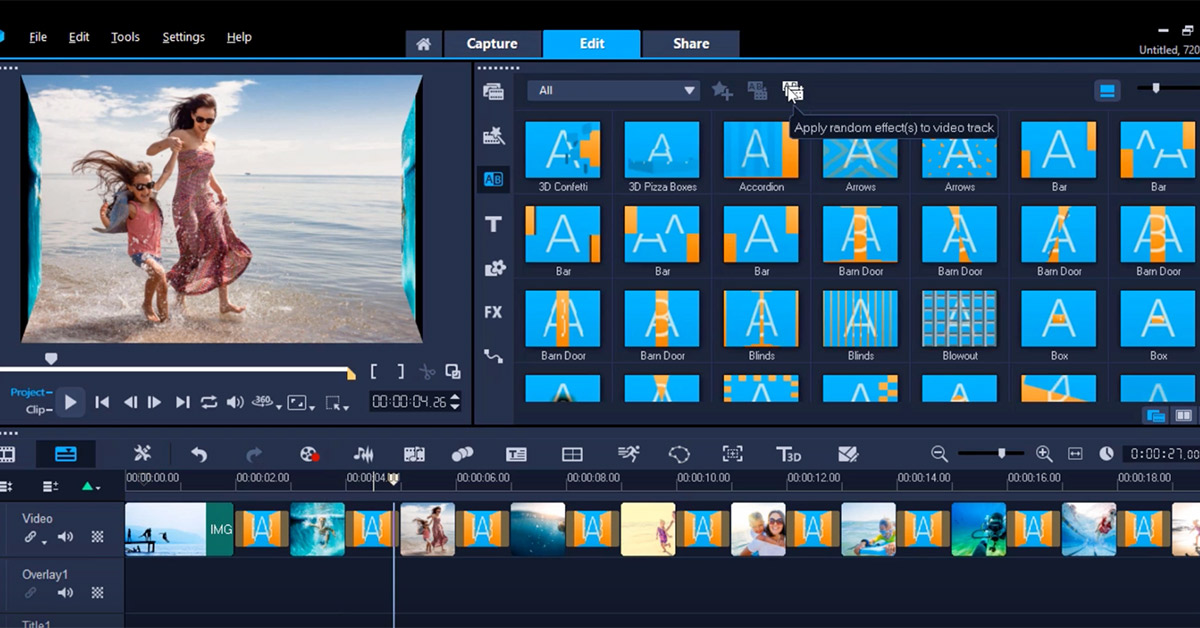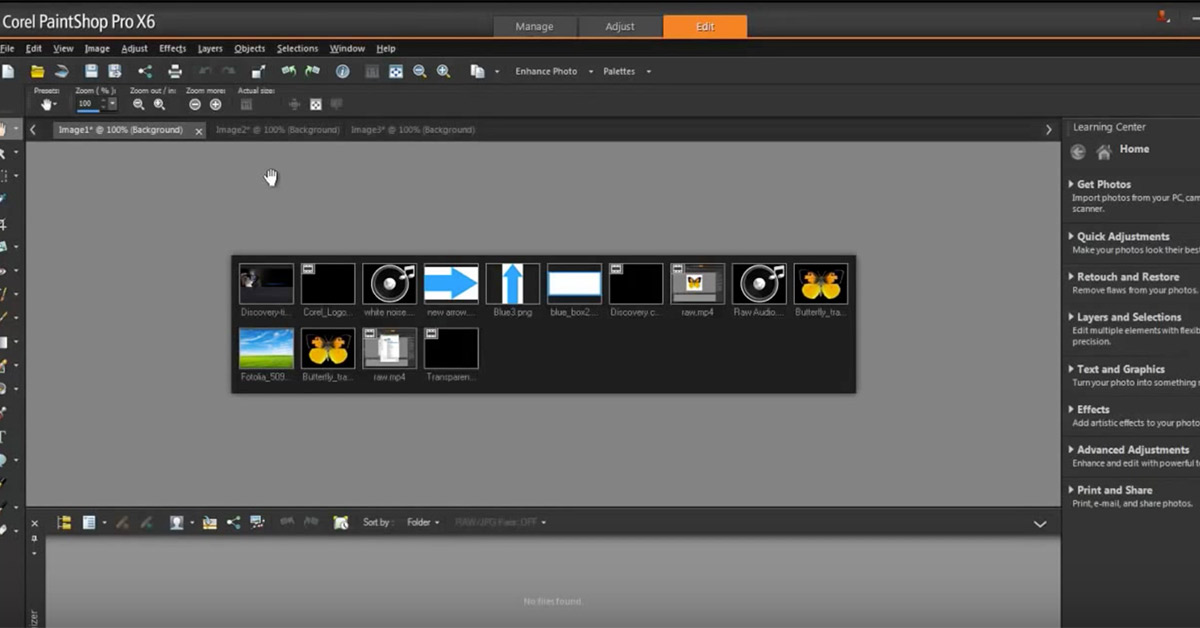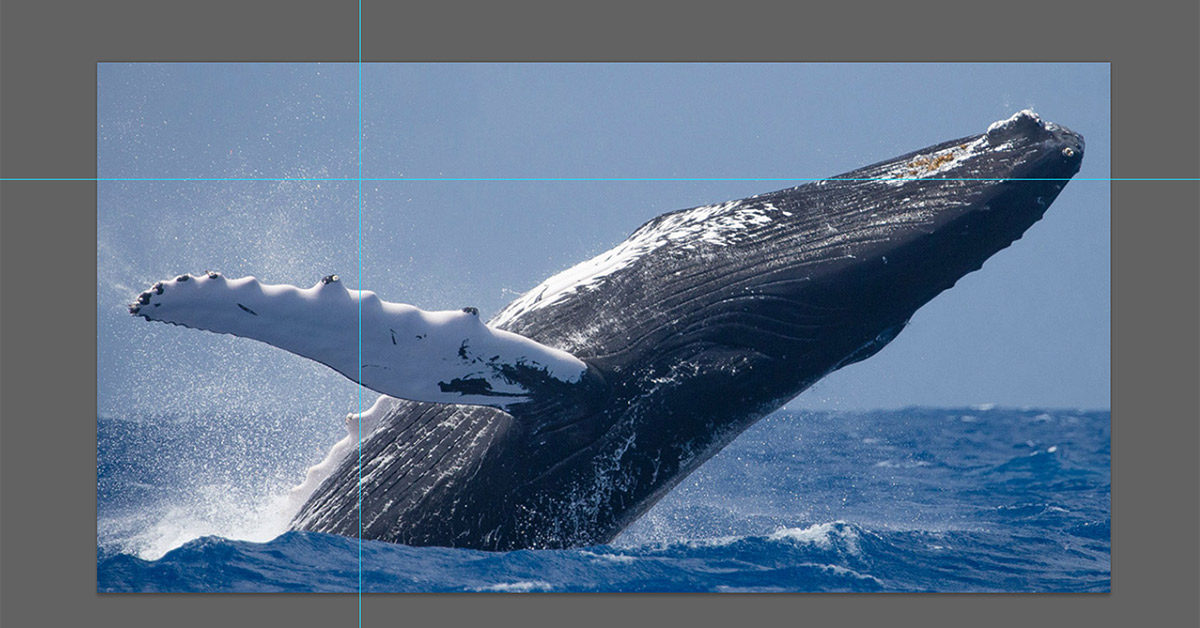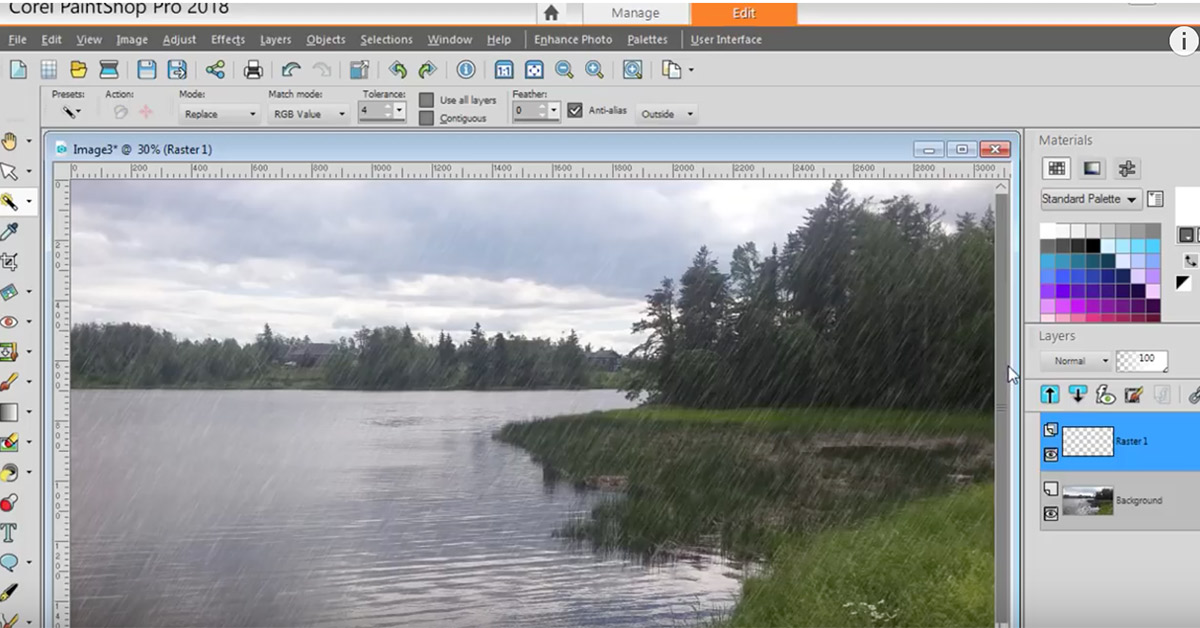Maskeleme işlemi görüntü düzenleme, fotoğraf editleme ve grafik çalışmalarında sıklıkla kullanılan işlemlerden biridir. CorelDRAW üzerinde farklı şekillerde maskeleme işlemleri yapabileceğiniz gibi Magic Wand aracı ile belli bölgeleri daha hızlı bir şekilde seçebilirsiniz. Bu rehberimizde de Magic Wand aracını nasıl kullanabileceğinizi anlatacağız.
Magic Wand maske aracı
Magic Wand’ın çalışma prensibine bakacak olursak, seçili görsel üzerinde belli bir alanın seçilmesi için kullanılmaktadır. Görsel üzerinde belli bir seçim yaptığınızda, seçim yaptığınız alan belirginleşir ve bu alanı maskeleme yapmak için kullanabilirsiniz.
Bu aracın etkili bir şekilde çalışabilmesi ve detaylı bölümleri iyi bir şekilde seçebilmesi için, seçim yapılacak bölümler arasında renk kontrastının olması ve renkler arasında belirgin bir geçiş olması gerekir. Bu renk ve kontrast geçişinin olmaması durumunda düzgün seçimler yapılamamakta.
Uygulama kısmında ise, Magic Wand aracını seçtikten sonra belli bir bölgeyi seçin. Sonrasında bu seçim alanını genişletmek isterseniz klavye üzerinde “Shift” tuşuna basılı tutarak seçiminizi genişletebilirsiniz.
Seçiminizi yaptıktan sonra bu bölümü “Fill” aracı ile doldurarak, maske yapmak için kullanabilirsiniz. Varsayılan olarak “Fill” aracı seçili alanı siyah renge boyayacaktır. Bu rengi daha sonrasında düzenleyerek değiştirebilirsiniz.
Maske alanınızı belirledikten ve “Fill” aracı ile doldurduktan sonra CTRL + R tuşlarına basarak seçimi kaldırabilirsiniz. Dilerseniz aşağıdaki videoyu da izleyerek Magic Wand aracının ve maskeleme işleminin nasıl yapıldığını görebilirsiniz.